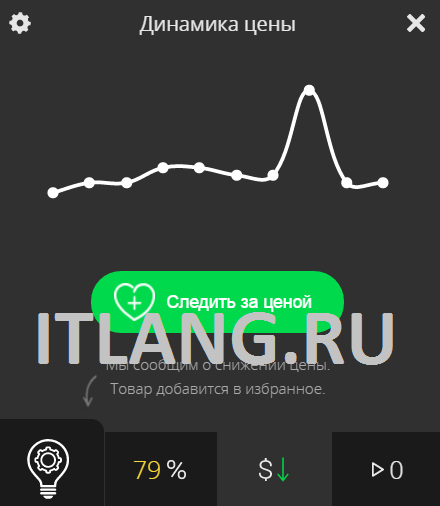Chromium (Русский). Командная строка хром плагин
command-line - Загружать распакованные расширения Chrome программно
3 способа установить/использовать расширения Chrome в автономном режиме:
Метод A: Перетаскивание (простое)
- Перетащите ABP.crx на: chrome://расширения для установки
Плюсы: Устанавливает расширения для Интернета и не-westore
Минусы: Google быстро и постоянно отключает расширения не-интернет-магазина
Метод B: Загрузите распакованное расширение /7zip для распаковки /ABP, используемого в качестве примера
- UnZip ABP.crx: C:\ABP
- Загрузка 1: ярлык: "C:\Program Files (x86)\Google\Chrome\Application\chrome.exe" --load-extension = "C:\ABP"
- Загрузить 2: "C:\Program Files (x86)\Google\Chrome\Application\chrome.exe" --load-extension = "C:\ABP, C:\IEtab"
Плюсы: Постоянно разрешает расширения без веб-магазина, если вы используете пользовательский ярлык
Минусы: Расширения загружаются только через пользовательский ярлык
~~~~~~~~~~~~~~~ 3 исправления для извлеченных ошибок расширения: ~~~~~~~~~~~~~~~
-
Не загружается: создайте ярлык для папки, содержащей файл манифеста, например: akkmfdhlogbapbcgojknhfgppcionopk\5.4.7_0
-
Метаданные: расширение\удалить папку _metadatap >
-
Отключено: Откройте manifest.json с помощью блокнота и найдите:
"name": " MSG_appName",
"offline_enabled": true,
Создать: "offline_enabled": true, если он не существует
Метод C: WinRar SFX (массовые установки локальных/нелокальных приложений профиля)
Chrome извлекает все плагины для: % LocalAppData%\Google\Пользовательские данные\Стандартные\Расширения
Список расширений по идентификатору веб-магазина. Пример: ABP = cfhdojbkjhnklbpkdaibdccddilifddb
ABP требует 3 файла: для некоторых расширений может потребоваться только 2
- Установите все необходимые плагины, удалите все, что вам не нужно. Выйти из Chrome.
- Резервное копирование:% LocalAppData%\Google в: C:\Backup\Google
- Копировать:% LocalAppData%\Google\Chrome\Пользовательские данные\По умолчанию\Расширения: C:\Google\Chrome\Пользовательские данные\Стандартные\Расширения
- Копировать:% LocalAppData%\Google\Chrome\Пользовательские данные\Стандартные\безопасные настройки: C:\Google\Chrome\Пользовательские данные\Стандартные\безопасные настройки
- Копировать:% LocalAppData%\Google\Chrome\Пользовательские данные\По умолчанию\Параметры локального расширения: C:\Google\Chrome\Пользовательские данные\По умолчанию\Параметры локального расширения
- Создать WinRar SFX: Извлечь C:\Google в:% LocalAppData%\Google
(ABP сохраняет настройки:% LocalAppData%\Google\Пользовательские данные\По умолчанию\Настройки локального расширения)
Плюсы: Массовые веб-приложения и не-интернет-магазины, из локальных/нелокальных ПК
Минусы: Google быстро и постоянно отключает расширения не-интернет-магазина
Когда SFX импортирует файл защищенных настроек, он заменяет старые расширения/настройки импортированными
Восстановить резервное копирование Chrome:
- Закройте Chrome и удалите% LocalAppData%\Google\Chrome
- Копировать C:\Backup\Google в:% LocalAppData%\Google
- Запустить Chrome
Chromium (Русский) - ArchWiki
Ссылки по теме
Эта страница нуждается в сопроводителе
Статья не гарантирует актуальность информации. Помогите русскоязычному сообществу поддержкой подобных страниц. См. Команда переводчиков ArchWikiChromium — графический веб-браузер с открытым исходным кодом, основанный на движке Blink и разрабатываемый корпорацией Google совместно с сообществом и некоторыми другими корпорациями.
Установка
Проект с открытым исходным кодом, Chromium, можно установить с пакетом chromium. Помимо этого в AUR можно найти:
Совет: Чтобы получить дополнительную информацию о различиях между стабильными/бета/девелоперскими версиями, между Chromium и Chrome, а также разъяснения о порядке присвоения номеров для новых версий, смотрите эти две статьиНастройка
Chromium как браузер по умолчанию
Это настраивается в xdg-open: смотрите раздел xdg-open#Установка браузера по умолчанию[broken link: invalid section]. Больше информации на эту тему можно найти в статье Приложения по умолчанию.
Ассоциации файлов
Это настраивается в xdg-open: смотрите раздел xdg-open#Настройка[broken link: invalid section]. Больше информации на эту тему можно найти в статье Приложения по умолчанию.
Плагин Flash Player'a
Примечание: В связи с тем, что Chromium больше не поддерживает Netscape plugin API (NPAPI), flashplugin из официальных репозиториев больше не работаетpepper-flash - это плагин, использующий новый Pepper API. Он разрабатывается в Adobe и входит в состав Google Chrome.
Установить pepper-flash для Chromium можно с пакетом pepper-flash из AUR. Если вы хотите использовать версию для разработчиков, установите chromium-pepper-flash-devAUR[ссылка недействительна: package not found].
Разрешите использование Flash тут chrome://settings/content.
Плагин для просмотра файлов PDF
Существует несколько способов включения поддержки PDF в Chromium, которые описаны ниже.
libpdf
libpdf — собственная разработка Google для просмотра PDF файлов, которая включена в Chromium (начиная с версии 37) и в Google Chrome.
При обновлении с версии 36 до версии 37 необходимо удалить пакеты chromium-libpdfAUR[ссылка недействительна: сохранено в aur-mirror] и chromium-libpdf-devAUR[ссылка недействительна: сохранено в aur-mirror]. Если плагин выключен, включите его на странице chrome://plugins.
PDF.js
Смотрите основную статью: Плагины для браузеров#PDF.js.
Сертификаты
Для работы с сертификатами Chromium использует NSS. Управлять сертификатами можно, зайдя в Настройки → Показать дополнительные настройки... → Управление сертификатами....
Разные полезности
Смотрите основную статью: Хитрости Chromium.
Решение проблем
Частые зависания в KDE
Удалите пакет libcanberra-pulse. Смотрите ветку форума BBS#1228558.
Звук, напоминающий треск
Некоторые пользователи жалуются на треск вместо нормального звука при использовании Chromium и аудиовыхода HDMI. Для решения этой проблемы запускайте Chromium с изменённым размером буфера аудио:
$ chromium --audio-buffer-size=2048Рендеринг шрифтов в плагине PDF
Для корректного рендеринга шрифтов в PDF необходимо установить пакет ttf-liberation, иначе замещающий шрифт может вызывать наслоение букв друг на друга. Один из пользователей Arch создал отчёт об ошибке на баг-трекере chromium.
Принудительное 3D-ускорение в Flash Player и браузере
Важно: Данное действие может стать причиной нестабильной работы браузера, включая аварийное завершение программы. Смотрите отчёты об ошибках на странице chrome://gpu
Для принудительного 3D графического ускорения необходимо включить опцию Override software rendering list на странице chrome://flags, предварительно корректно выставив значения переменных окружения и установив необходимые пакеты, как описано в статье VDPAU.
Проверить, работает ли ускорение, можно на странице chrome://gpu.
Ссылки "mailto" открываются в новых вкладках
Если вы не используете окружение рабочего стола, все ссылки "mailto" могут открываться в отдельном окне браузера, а не в вашем клиенте электронной почты по умолчанию. В этом случае необходимо отредактировать файл /usr/bin/xdg-email, настройки из которого считывает Chromium:
# sed 's/open_generic "${mailto}"/open_gnome "${mailto}"/' -i /usr/bin/xdg-emailЭто необходимо делать после каждого обновления пакета xdg-utils. Если вы не хотите заботиться об этом, установите пакет xdg-utils-xdg-email-gnomeAUR[ссылка недействительна: сохранено в aur-mirror] или xdg-utils-mimeoAUR.
Настройка прокси
По состоянию на июнь 2012 г. не редки ситуации, когда настройки прокси не работают правильно, особенно если для их настройки использовался интерфейс KDE. Работающее решение - воспользоваться для настройки прокси опциями командной строки Chromium, такими как --proxy-auto-detect, --proxy-pac-url и --proxy-server.
speech-dispatcher выдает дампы памяти
Примечание: По этому поводу создан баг-репорт FS#38456Chromium устанавливает пакет speech-dispatcher в качестве зависимости. Это независимый слой для интерфейса синтезирования речи, по умолчанию он использует бэкенд festival. Если вы часто получаете дампы памяти, скорее всего, у вас не установлен festival. Чтобы решить эту проблему, либо установите festival, либо измените бэкенд, который использует speech-dispatcher.
WebGL
Иногда Chromium выключает WebGL из-за определённых конфигураций видеокарты. Это может быть исправлено деактивировав пункт Disable WebGL на странице chrome://flags либо запуском браузера с опцией командной строки --enable-webgl.
Есть также вероятность, что ваша видеокарта занесена в чёрный список Chromium. Что бы обойти ограничение, на странице chrome://flags активируйте пункт Override software rendering list либо запускайте браузер с опцией командной строки --ignore-gpu-blacklist.
Если вы запускаете Chromium через Bumblebee, WebGL может работать нестабильно из-за того, что видеокарта работает в песочнице. В этом случае, необходимо выключить песочницу для видеокарты запустив Chromium с опцией командной строки --disable-gpu-sandbox:
optirun chromium --disable-gpu-sandboxСмотрите также
wiki.archlinux.org
40+ супер-полезных расширений Chrome для тестировщиков
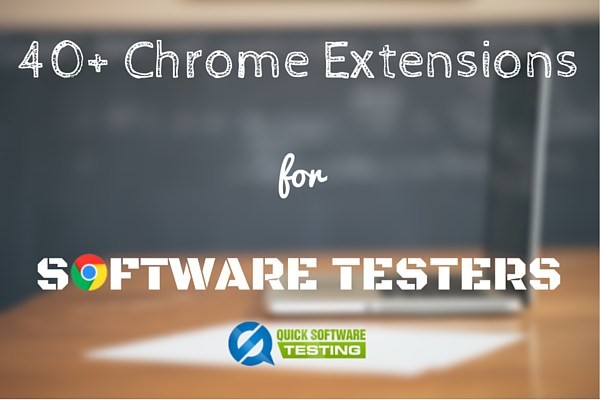 Автор: Амандип Сингх (Amandeep Singh)
Автор: Амандип Сингх (Amandeep Singh)
Оригинал статьи: http://quicksoftwaretesting.com/useful-google-chrome-extensions-testing-software/
Перевод: Ольга Алифанова.
Такие браузеры, как Mozilla Firefox и Google Chrome сильно облегчают жизнь тестировщика. Я использую оба, но Chrome лидирует по количеству полезных расширений, которые я могу применять в работе.
Большинство читателей нашего сайта используют Chrome (примерно 70%). Чем не доказательство, как мы, тестировщики, любим этот браузер? Он очень облегчает наш труд. Он облегчает конкретно мой труд, и поэтому я его так люблю. Firefox, я помню о тебе!
Ранее я составлял список важных дополнений Firefox, полезных для тестировщиков, и аналогичный список для Chrome был вполне логичным продолжением. Представляю вам список потрясающих расширений Chrome для тестировщиков! Это вам не просто список случайных расширений - это наиболее полное перечисление тех расширений, которые пригодятся при тестировании ПО.
Расширения Chrome для тестировщиков
Google Chrome - это самый мощный и самый известный браузер в мире (источник). У него удобный интерфейс, он мало весит, и его можно дополнительно улучшать различными расширениями.
Это основная причина его популярности как среди разработчиков, так и среди тестировщиков.
Большинство расширений из списка ниже я применяю в работе постоянно, и они просто чудо. Дочитайте до конца, и вы согласитесь со мной!
Если вы используете расширение Chrome, которого нет в этом списке - сообщите мне об этом, и я добавлю его.
Итак, хватит предисловий, стартуем!
Расширения Chrome для тестировщиков: тестирование веб-интерфейсов
1. Screen Ruler - простенькое расширение, название которого полностью отражает содержание. Оно помогает измерять высоту, ширину и поля у объектов, просто накладывая поверх них линейку и перетаскивая ее в нужном направлении. Screen Ruler - очень полезное расширение для тестирования веб-интерфейса, так как помогает найти невидимые глазу дефекты и удостовериться, что ваше приложение прекрасно до последнего пикселя.
2. WhatFont - тестировщикам часто приходится проверять косметические дефекты вроде типа и размера шрифта на страничке. WhatFont - небольшое расширение, позволяющее легко искать шрифты. Просто наведите курсор на любой шрифт, и оно покажет вам, какой именно шрифт тут применен. Если вам нужна дополнительная информация о сервисах, поддерживающих веб-шрифты, WhatFont ее предоставит.
3. ColorZilla - это расширение с колор-пикером, которое позволяет определить прямо из браузера, какой конкретно цвет используется на вашей страничке. ColorZilla - очень полезная штука, когда вам нужно сверить реально используемые цвета со спецификацией.
4. PerfectPixel - если вы похожи на меня и ожидаете, что приложение пиксель в пиксель соответствует дизайну, то это расширение - то, что вам нужно! PerfectPixel помогает удостовериться именно в этом. Вы можете наложить полупрозрачное изображение поверх вашей странички и провести попиксельный анализ.
5. IE Tab - один из самых популярных IE-эмуляторов. С помощью этого расширения вы можете тестировать ваш сайт в разных версиях IE, не покидая ваш ненаглядный Chrome.
6. Spell Checker - расширение для проверки орфографии. Проверяет, правильно ли написаны слова на странице, и предлагает внести правки для слов с опечатками. Это простенькое расширение поддерживает 12 языков, и вы можете добавлять свои слова в его словарь.
7. Grammarly - если вы еще не работаете с этим замечательным инструментом, то сейчас я вам все про него расскажу. Это крутое приложение помогает с вычиткой текста, когда вы пишете онлайн - неважно, почта это, комментарий или пост в блоге. В процессе вашей писанины Grammarly проверяет орфографию и грамматику и подсвечивает ошибки прямо в браузере.
Расширения Chrome для тестировщиков: автоматизация тестирования.
8. Web Developer - Web Developer Chrome Extension, официальный дубль знаменитого дополнения Firefox, который включает в себя множество инструментов разработчика в форме дополнительной панели. Он не полностью дублирует своего собрата для Firefox , но тем не менее полезен тестировщикам. С его помощью можно заполнять формы, контролировать кэш браузера, управлять cookie-файлами, исследовать и подсвечивать веб-элементы, атрибуты заголовков, информацию о якорях на любой странице, что бережет немало времени.
9. Firebug Lite - это еще одно расширение, которое не заменяет инструменты разработчика Chrome, но отлично его дополняет. Его достоинства - хорошее визуальное представление элементов HTML, DOM, и Box Model. Подходит для исследования HTML-элементов по нажатию кнопки, что неплохо помогает при автоматизации тестирования приложений.
Расширения Chrome для тестировщиков: документальные подтверждения
Подтвердить баг вещественными доказательствами - значит сократить время на его исправление. Если у вас под рукой хороший инструмент, позволяющий быстро делать скриншоты и делать на них пометки, вы сэкономите себе кучу времени.
10. Awesome Screenshot - наиболее известный среди тестировщиков скриншотер. Позволяет захватить весь экран, отдельную его часть, видимую область веб-страницы, а также делать на нем пометки, обрезать его, и т. д. Если результат вас удовлетворил, им легко поделиться с окружающими. Его можно сохранить на жесткий диск, временно загрузить на Awesome Screenshot, или - если вам нужна постоянная ссылка - на Google Drive или Diigo.
11. Lightshot - легкий и удобный инструмент для скриншотов, тоже позволяющий их аннотировать. Прост в использовании, мало весит. Скриншоты можно сохранять на жесткий диск или загружать в облако, чтобы поделиться ссылкой с кем-то еще.
12. Screencastify - еще одно обязательное к установке расширение для тестировщиков. Оно дает возможность делать запись экрана, когда вы тестируете. В результате вы получаете видеозапись пользовательского поведения, которую можно передать разработчикам в качестве подтверждения бага. Просто нажмите "записать", и расширение начнет записывать происходящее в вашей вкладке.
Расширения Chrome для тестировщиков: тестирование cookie-файлов
Очень важно уметь управлять cookie-файлами и кэшем браузера - это позволяет убедиться, что приложение ведет себя правильно, и сервер отдает верные данные и код. Эти расширения можно использовать для тестирования cookie-файлов: они позволяют добавлять, удалять, редактировать их, а также чистить кэш браузера.
13. Edit This Cookie - очень полезно для А/В тестирования веб-приложений, а также для проверки доступности определенной функциональности разным группам пользователей. Простой, хорошо организованный интерфейс позволяет работать с файлами профессионально. Расширение показывает имеющиеся cookie-файлы и их значения. Значения можно менять, а также вы сможете добавлять, удалять, искать, защищать или блокировать cookie-файлы. Это расширение избавит вас от нудного поиска нужных файлов через настройки Chrome.
14. Cookie Editor - еще одно расширение для редактирования cookie-файлов. Название отражает содержание - оно позволяет добавлять, удалять, редактировать, защищать, блокировать и искать нужные файлы. Дополнительная опция - экспорт в JSON-формате.
15. Clear Cache - устали от долгих поисков функции очистки кэша, отрывающих вас от тестирования? Это расширение помогает вам очистить кэш одним щелчком по панели инструментов. Его можно настроить, указывая данные, которые вы хотите удалить - кэш приложений, загрузки, файловые системы, данные заполнения форм, историю браузера, локальное хранилище, пароли, и так далее.
16. Cache Killer - полезный плагин для тестировщиков, отключающий кэширование Chrome. В отличие от предыдущего расширения, это позволяет очищать кэш браузера перед загрузкой страницы. В результате вы получаете последнюю версию кода с сервера. Если вам нужно протестировать кэширование, отключите эту функцию одним щелчком.
Расширения Chrome для тестировщиков: эмуляторы размеров экрана
17. Resolution Test - поможет при тестировании веб-приложений на разных разрешениях и размерах экрана. Выбрать распространенное разрешение можно из списка, или же ввести необходимые размеры вручную. Это расширение изменяет размеры браузера и эмулирует ваше приложение в нужном разрешении экрана.
18. Window Resizer - еще одно полезное для веб-тестирования расширение. Делает в Chrome то же самое, что Firesizer для Firefox - изменяет размеры окна браузера, эмулируя различные разрешения экрана. Позволяет увидеть, как верстка сайта поведет себя при различных размерах экрана. Позволяет выбрать предустановленные разрешения и добавлять новые. Отличается от Resolution Test возможностью устанавливать горячие клавиши, а также экспортировать свои настройки и переносить их на другой компьютер.
Расширения Chrome для тестировщиков: исследовательское тестирование.
19. Bug Magnet - это расширение чрезвычайно экономит время, когда вы занимаетесь исследовательским тестированием. Просто щелкните правой кнопкой мыши на любом поле приложения и вызовите контекстное меню с предустановленными значениями для электронной почты, имен, номеров телефонов, индексов, и т. д. Выберите нужное значение, и оно подставится в активное поле. В результате вам не придется тратить время на подготовку тестовых данных для полей - это расширение уже сделало работу за вас. Дайте ему шанс - гарантирую, вам понравится.
20. Form Fuzzer - еще одно расширение, позволяющее заполнять поля различными значениями. Как и предыдущее, избавляет от подготовки данных вручную. Просто щелкните правой кнопкой мыши на нужном поле и выберите значение из готового списка.
21. Web Developer Form Filler - это расширение сделает заполнение форм детской забавой. Очень полезно для исследовательского тестирования - любую форму можно заполнить, просто нажав на горячую клавишу.
Расширения Chrome для тестирования API
22. Postman - инструмент для тестирования API-запросов, особенно REST API. Позволяет настраивать и переключать переменные на лету, и бережет ваше время. Самообучается.
23. Advanced RESTClient - еще одно расширение для API-тестирования. Не так богато функциональностью, как Postman, зато хорошо подходит для новичков. REST Client позволяет создавать и тестировать кастомные API-запросы при помощи простого интерфейса.
24. Resteasy - еще одна возможность тестировать REST API в Chrome. Функциональность этого расширения похожа на Advanced REST Client. Попробуйте оба и выберите то, которое вам больше нравится.
25. JSONView - чтение данных JSON может превратиться в кошмар, когда вы тестируете REST API (попробуйте - поймете, о чем я). Расширение JSONView позволяет просматривать отформатированный JSON в форме дерева внутри Chrome, намного упрощая чтение и верификацию.
26. Ghostery - это расширение упрощает тестирование поведения приложения в ситуации, когда сеть падает и API прекращает работать. Оно позволяет увидеть все трекеры страницы и отключать их при необходимости.
Расширения Chrome для тестирования безопасности и проникновения.
27. XSS Rays - это полезное расширение широко используется тестировщиками безопасности. По сути это чистый Javascript XSS сканер, помогающий выявить уязвимости XSS. XSS Rays анализирует все ссылки и формы загруженной страницы и проверяет XSS по параметрам GET и POST.
28. Request Maker - основное расширение Chrome для тестирования на проникновение. Позволяет создавать новые запросы, отлавливать запросы, сделанные страницами, поиграть с URL, изменять заголовки и данные POST. Больше всего мне нравится его возможность делать закладки для запросов по щелчку мыши.
29. d3coder - еще одно расширение для тестирования на проникновение. Позволяет кодировать и декодировать выбранный текст через контекстное меню прямо из Chrome. Скопируйте текст в буфер обмена и выберите "Преобразовать" в меню. После преобразования d3coder копирует полученный текст в буфер обмена. Это классное расширение, позволяющее преобразовывать текст в разные форматы - например, base64, rot13, CRC32, UNIX-время.
30. Site Spider - расширение, сообщающее о битых ссылках на странице. Экономит массу времени - не приходится вручную проверять, все ли ссылки работают. Есть возможность ограничить работу расширения, добавляя ограничения и регулярные выражения. У расширения открытый исходный код - меняйте его в соответствии с вашими нуждами.
Расширения Chrome для тестирования доступности.
Различные принципы доступности (например, WCAG, ARIA, RGAA, Section 508) определяют, как сделать сайты и приложения доступными для людей с ограниченными возможностями. Вот какими расширениями можно воспользоваться, чтобы убедиться, что эти принципы выполняются:
31.Wave evaluation tool - очень крутой инструмент оценки доступности, тестирующий сайт на соответствие принципам WCAG. Отличное расширение, встраивающее дополнительную функциональность прямо в браузер и дающее видимую обратную связь по доступности страницы (вставляет иконки и индикаторы прямо на сайт).
32. Accessibility Developer Tools - добавляет "Оценку доступности" и боковую панель доступности в инструменты разработчика Chrome. При запуске оценки доступности расширение выводит список правил WCAG 2.0, нарушенных на странице, включая недостающие ARIA-элементы.
33. aXe- еще одно расширение, пополняющее возможности для тестирования доступности. Небольшое и легкое, оно основано на aXe Javascript-библиотеке. Сообщает об отклонениях от WCAG 2.0 (W3C Web Content Accessibility Guidelines) и Section 508 (Федеральный стандарт США).
34. ARIA validator - добавляет кнопку, по нажатию на которую проверяется внедрение ARIA в страницу. Для каждого фрейма на странице расширение покажет вкладку с ошибками и предупреждениями.
Расширения Chrome для повышения производительности
35. Session Manager - как тестировщик, вы наверняка ходите по одному и тому же набору сайтов и ссылок ежедневно. Если это про вас, обязательно установите это расширение! Оно позволяет объединять сайты и странички в группы, которые затем можно открывать по щелчку мыши. Работайте на одном дыхании! Правда, круто звучит? Расширение позволяет управлять вкладками - сохранять их, обновлять, удалять и восстанавливать наборы. Вы не пожалеете, что установили его.
36. iMacros - каждый тестировщик в общем и целом делает одно и то же ежедневно. Это расширение упрощает жизнь веб-тестировщику, позволяя записывать и проигрывать действия на странице. Конечно, для этого можно использовать Selenium WebDriver и другие средства автоматизации, однако iMacros позволит автоматизировать ваши рутинные действия - например, smoke-тестирование, которое в норме состоит из стандартного набора одинаковых кликов. Расширение можно также использовать для открытия одних и тех же наборов страниц или ссылок. Ну или просто воспользуйтесь Session Manager!
37. MindMup - отличное расширение для бесплатного создания ментальных карт. Ментальные карты - неплохой способ документировать свое понимание процессов в приложении, записи сценариев тестирования и уточнения зависимостей между различными компонентами. Расширение дает возможность заниматься всем этим, не покидая браузер. Оно позволяет создавать свои карты и работать совместно с другими пользователями, и имеет простой и понятный интерфейс. Интегрируется с Google Drive и Dropbox. Так как ваши карты хранятся в облаке, они доступны откуда угодно - неважно, пользуетесь ли вы браузером на ПК, на планшете, или на телефоне.
38. Proxy SwitchySharp - приходит на помощь, если вам необходимо часто переключаться между прокси. Позволяет легко и непринужденно управлять прокси и переключаться между ними. Больше всего мне нравится, что оно позволяет создавать правила для автоматического переключения прокси, активируя отдельные прокси для соответствующих ссылок. Также оно дает возможность скрывать IP-адреса, что делает его неплохим инструментом тестирования на проникновение.
Вот так.
Надеюсь, что этот список расширений Chrome для тестировщиков вам поможет - дайте мне знать, как вы его оцениваете.
Спасибо, и удачи в тестировании!
Обсудить в форуме
www.software-testing.ru